Szervezetek elrejtése vagy megjelenítése a profilkártyán vendégként a Microsoft Teamsben
Ha vendégként több szervezethez tartozik, kiválaszthatja, hogy mely szervezeteket rejti el vagy jeleníti meg a profilkártyáján. A prioritások változásával könnyen frissítheti a listát, így a munkaterület rendezett.
Szervezet elrejtése
A szervezet elrejtése, hogy az ne jelenjen meg a profilkártyáján.
-
Jelölje ki a profilképét.
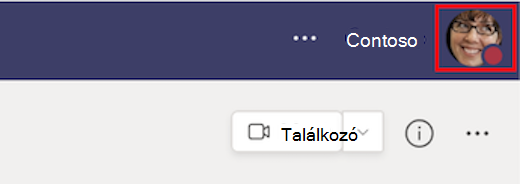
-
Ezután válassza a Fiók kezelése lehetőséget.
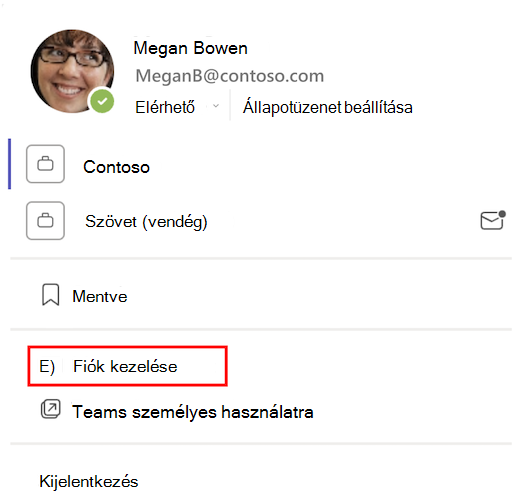
-
Az elrejteni kívánt szervezet mellett válassza a További beállítások

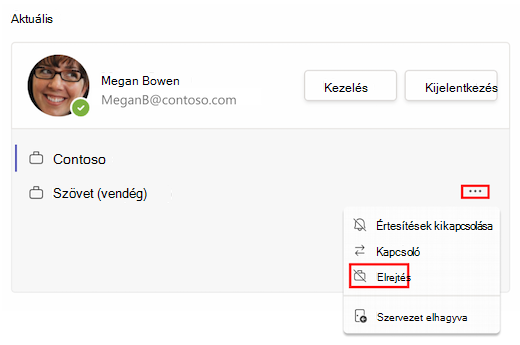
Szervezet megjelenítése
Megjeleníthet egy rejtett szervezetet, így az megjelenik a profilkártyáján.
1. Válassza ki a profilképét.
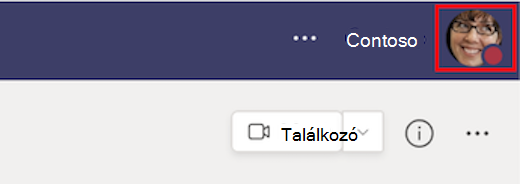
2. Válassza a Fiók kezelése lehetőséget.
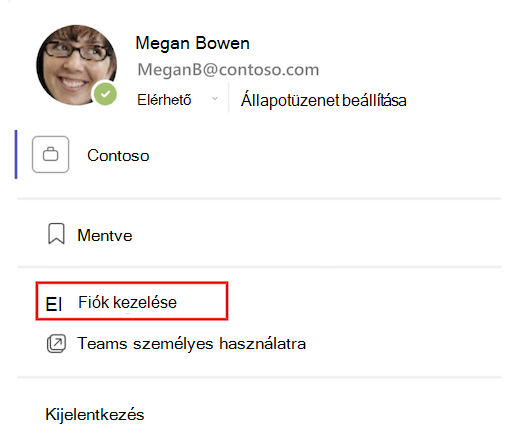
3. A megjeleníteni kívánt szervezet mellett válassza a További beállítások 
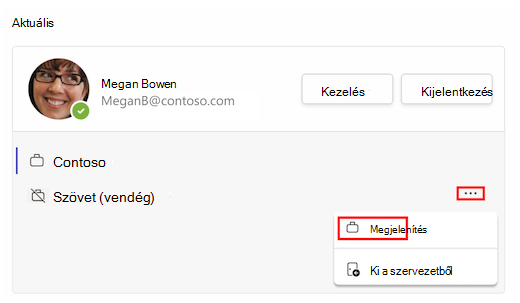
Megjegyzés: Eltarthat egy kis ideig, amíg a módosítások megjelennek a profilkártyán.
További információ: Vendégképességek a Teamsben.










